
Denne software reparerer almindelige computerfejl, beskytter dig mod filtab, malware, hardwarefejl og optimerer din pc til maksimal ydelse. Løs pc-problemer og fjern vira nu i 3 nemme trin:
- Download Restoro pc-reparationsværktøj der kommer med patenterede teknologier (patent tilgængelig her).
- Klik på Start scanning for at finde Windows-problemer, der kan forårsage pc-problemer.
- Klik på Reparer alt for at løse problemer, der påvirker din computers sikkerhed og ydeevne
- Restoro er blevet downloadet af 0 læsere denne måned.
Amazon Fire Stick er en praktisk lille enhed, der lader dig i det væsentlige gøre ethvert gammelt tv (så længe det som en HDMI-port) til et Smart TV.
Selvom det ikke er så stærkt som dets større brødre, gør Fire TV, bærbarheden og de reducerede omkostninger det bedre i nogle situationer.
Hvis du er Amazon Prime-medlem, kommer din Fire TV Stick forudregistreret til din konto.
Vi taler imidlertid om elektronisk udstyr, og vi ved alle, at det ikke er uigennemtrængeligt for lejlighedsvis fejl.
Sådan ville være tilfældet med Amazon Fire Stick, da det blev rapporteret, at det undertiden bare mister signal uden nogen åbenbar grund.
Hvordan slipper jeg meddelelsen Intet signal på mit tv?
1. Kontroller HMDI-kabler og porte
- Sørg for, at HDMI-kablet er tilsluttet korrekt til porten, og at det ikke er skåret eller skrabet
- Hvis HDMI-kablet er tilsluttet korrekt, kan du prøve at bruge en anden port
- Prøv at bruge det originale HDMI-kabel, som Amazon Fire Stick fulgte med
- Hvis alle porte er fuldt funktionsdygtige, kan du prøve at bruge den HDMI, der har fjernet pin 13
- Prøv at bruge en strømkonverterboks

2. Overvej at lave en "Reboot" fra en Amazon Power Stick
- Sluk TV'et, og fjern HDMI-stikket fra HDMI-porten
- Koble fra Amazon Fire Stick fra sin strømkilde, og vent i ca. 10 minutter
- Tur på dit tv
- Tilslut igen Amazon Fire Stick
- Tryk på en tilfældig knap på Amazon Fire Stick-fjernbetjeningen, og hold den nede i et par sekunder, inden du går videre
3. Kontroller, om skærmopløsningen er tilstrækkelig
Forkert eller ikke-adaptiv opløsning kan også påvirke streaming med Amazon Fire Stick.
Så prøv at ændre skærmopløsningen i henhold til din Amazon Fire Stick's kompatibilitet.
- Trykke Op og Spole tilbage på din Amazon Fire Stick-fjernbetjening
- Vælge Brug den aktuelle opløsning
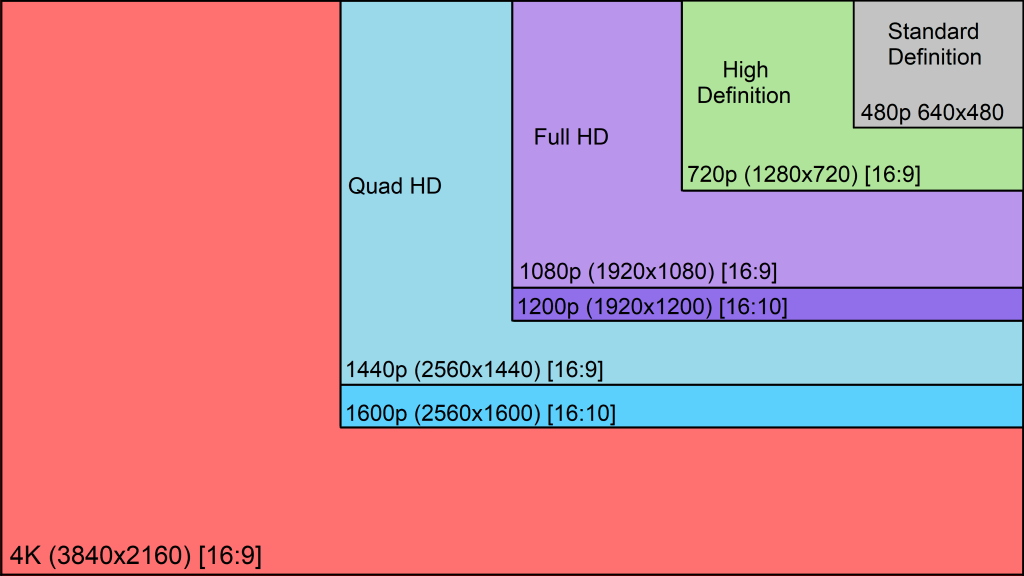
4. Tjek din internetforbindelse
- Kontroller, om din internetforbindelse fungerer eller ej. Hvis ikke, skal du kontakte din internetudbyder
- Flyt din Amazon Fire Stick tættere på routeren
- Få Amazon Fire Stick tilsluttet direkte til routeren eller modemet.
- Til dette skal du bruge en Amazon Ethernet-adapter til Amazon Fire TV-enheder
- Udfør en strømcyklus på modemet eller routeren
- Skift kanal, hvis du har en dual-band router
- Nulstil Amazon Fire Stick til dets fabriksindstillinger, og opret forbindelse til dit netværk igen

Fik du en Ingen Signal besked fra din Amazon Fire Stick også?
Del din oplevelse i kommentarfeltet nedenfor, og vi er sikre på at tage et kig.
RELATEREDE VARER, DU SKAL KONTROLLERE:
- Registrer din Amazon Fire Stick i et par enkle trin
- Amazon Fire Stick indlæser ikke startskærmen [FIX]
- Sådan tilsluttes en Amazon Fire Stick til en Bluetooth-enhed
 Har du stadig problemer?Løs dem med dette værktøj:
Har du stadig problemer?Løs dem med dette værktøj:
- Download dette pc-reparationsværktøj klassificeret Great på TrustPilot.com (download starter på denne side).
- Klik på Start scanning for at finde Windows-problemer, der kan forårsage pc-problemer.
- Klik på Reparer alt for at løse problemer med patenterede teknologier (Eksklusiv rabat for vores læsere).
Restoro er blevet downloadet af 0 læsere denne måned.


